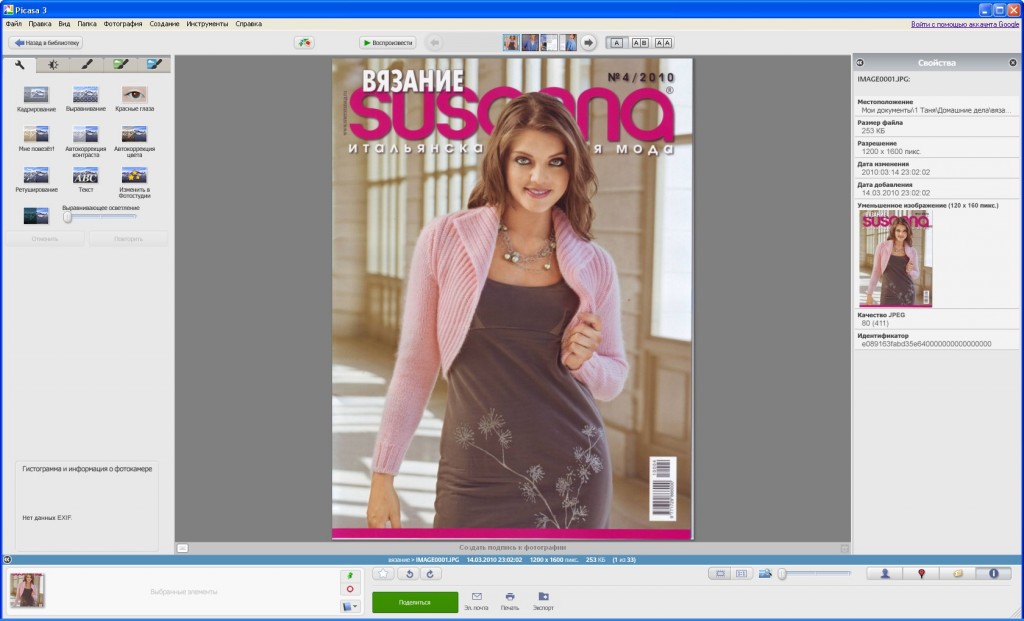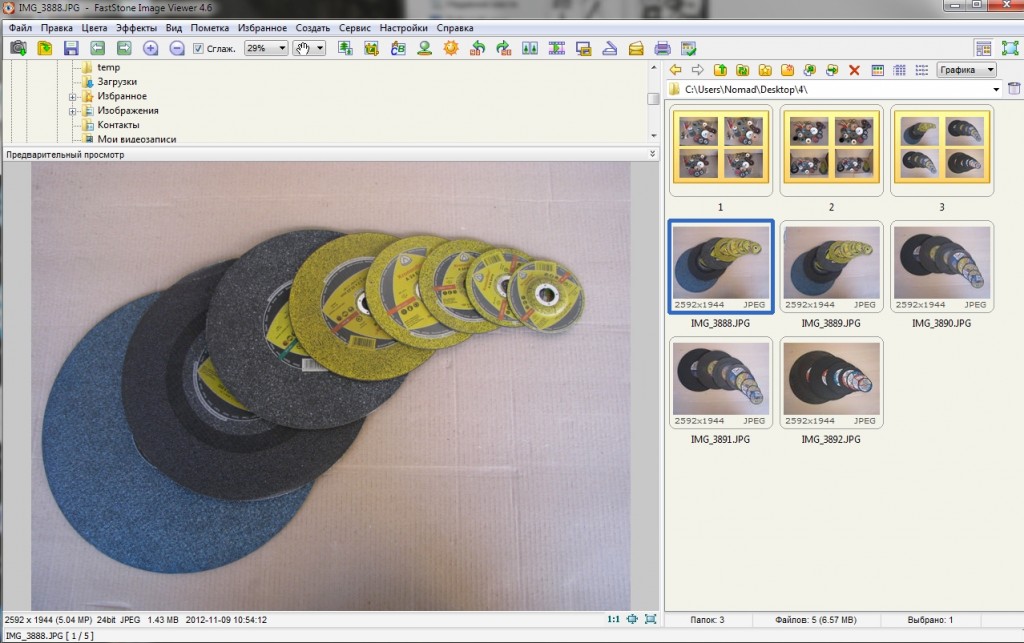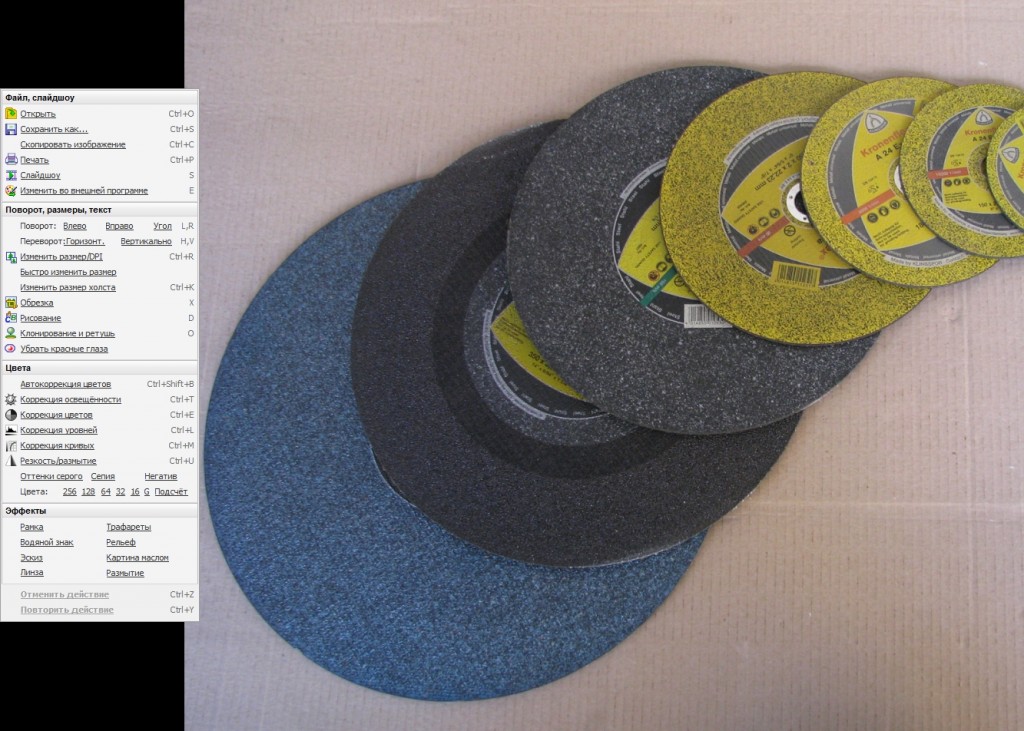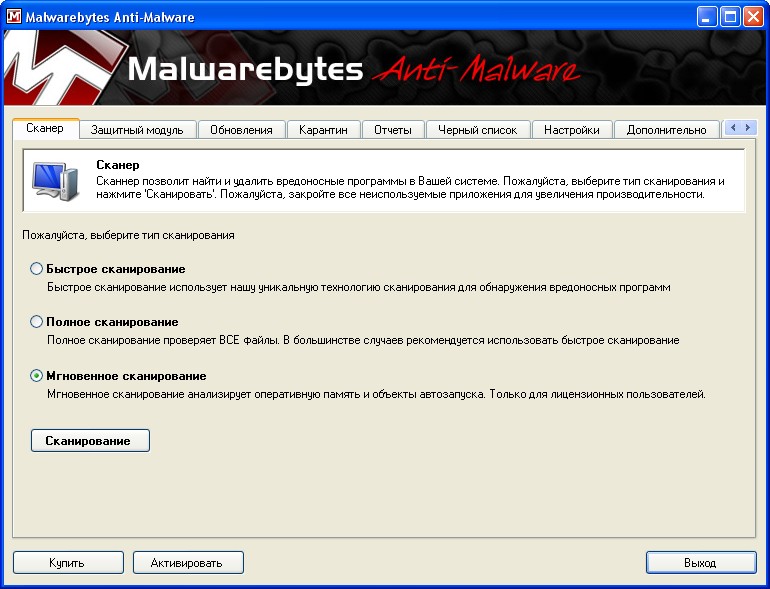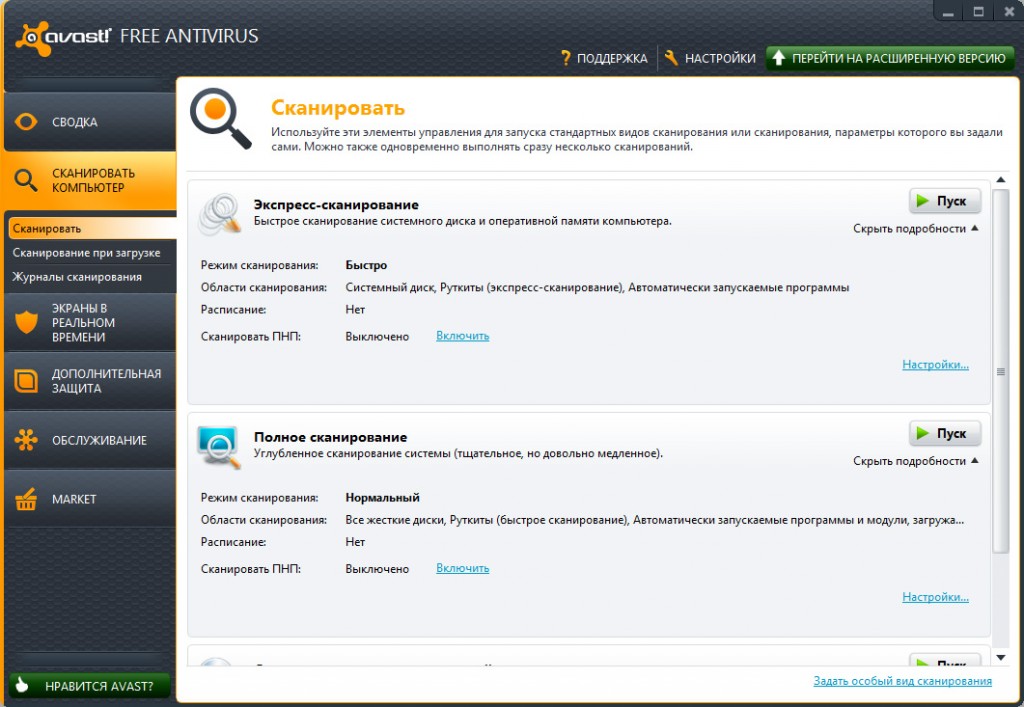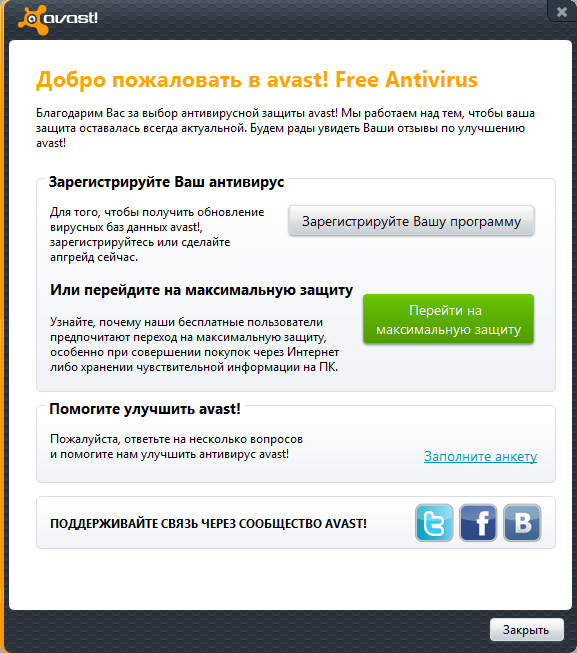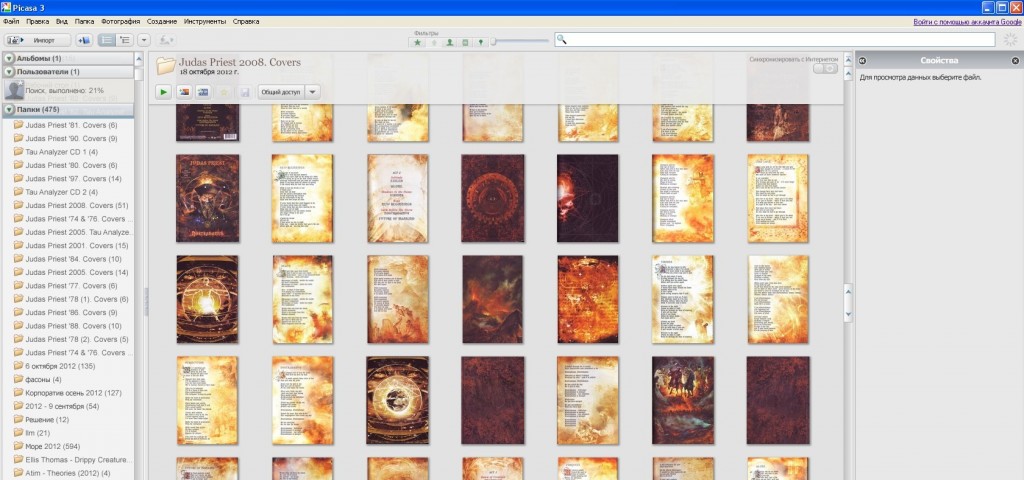
Сегодня мы попробуем еще одну программу для просмотра изображений. Наше внимание будет обращено на бесплатный продукт, предлагаемый компанией Google. Именуется сие творение – Picasa, и мы рассмотрим последнюю версию 3.9. Скачав с официального сайта дистрибутив размером в 14,5 Мб, сразу же приступаем к установке. Здесь проблем не возникнет ни у кого. Первый запуск программы ознаменуется появлением окна, которое ненавязчиво спросит о том, можно ли просканировать содержимое компьютера на наличие изображений для создания библиотеки. Почему ненавязчиво? Да потому что отказаться от этой процедуры нельзя, ну да ладно, весь процесс сканирования происходит в фоне, поэтому занимаемся своими делами и ждем окончания создания библиотеки.
Слегка удивило, что в библиотеку попали не только абсолютно все изображения любого формата, но и видео файлы. Т.е. кроме просмотра и редактирования картинок и фотографий мы получили средство для прокрутки видеороликов, клипов и фильмов. Эта функция кому-то покажется удобной, но для меня оказалась довольно бесполезной. Хотя и здесь есть свои «фишки», выражающиеся в добавлении ролика в YouTube, снятии снимка текущего кадра и записи фрагмента фильма. Очень долго пришлось искать место, куда же программа сохраняет все эти вещи, однако это выяснить все же удалось, хотя правильнее было бы иметь в настройках пути сохранения или спрашивать его непосредственно в момент конвертации.
Функции просмотра изображений
Вернемся к обзору основных функций. Итак, библиотека представляет собой набор папок, отсортированных по годам. Имя каждой папки соответствует названию папки на компьютере, впрочем, имеются инструменты, позволяющие их переименовывать. При этом изменится не только название папки в библиотеке, но и на самом компьютере. При переходах от папки к папке в основном (самом большом) окне программы отображаются миниатюры картинок, а двойной щелчок переведет нас в режим просмотра отдельных изображений. Здесь нам предлагается начать слайд-шоу из всех картинок, находящихся в папке, воспользоваться различными функция редактирования и получить подробные технические сведения. Функций редактирования вполне достаточно для обычного пользователя, можно даже сказать, что их очень много, особенно это касается различных эффектов, с тонкой их подстройкой. Кроме того, можно подкорректировать неудачно полученные «красные глаза» и добавить на фотографию текст. И, конечно же, ни одна подобная программа не обходится без слайд-шоу с установкой времени показа фотографий, с возможностью выбора эффектов перехода, ручной прокруткой (нажатие стрелок вправо и влево), паузой и возможностью масштабирования.
Программа, как и все продукты Google, интегрирована с сервисами этой поисковой системы (Gmail, веб-альбомы, Google+, публикация постов в Blogger). Однако и без этого функций довольно много, а пользоваться ею достаточно удобно и просто.